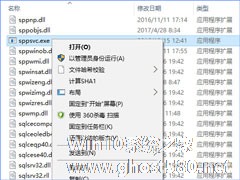-
Win10提示此站点不安全怎么办?Win10提示此站点不安全的解决方法
- 时间:2024-07-27 17:52:39
大家好,今天Win10系统之家小编给大家分享「Win10提示此站点不安全怎么办?Win10提示此站点不安全的解决方法」的知识,如果能碰巧解决你现在面临的问题,记得收藏本站或分享给你的好友们哟~,现在开始吧!
在使用Windows 10操作系统时,你可能会遇到提示“此站点不安全”的情况。这种提示通常意味着浏览器检测到网站存在潜在的安全风险,可能会导致你的计算机受到恶意软件或网络攻击的威胁。当你面对这种情况时,你应该采取适当的措施来保护自己的计算机和个人信息。下面是一些解决方案,一起来看看吧。
Win10提示此站点不安全的解决方法
1、通过组合【win+R】打开运行,然后输入命令【inetcpl.cpl】然后点击确定。

2、在打开的lnternet属性中将选择安全栏目,然后下拉找到“自定义级别(C)”,鼠标单击进入。

3、在打开的设置页面中,然后下拉找到“其他”选项,双击。

4、然后继续找到【显示混合内容】将其修改为启用,然后点击确定保存设置。

5、再次回到上一个页面,点击“默认级别”,将左侧该区域的安全级别调低,点击“确定”即可。

以上就是系统之家小编为你带来的关于“Win10提示此站点不安全怎么办?Win10提示此站点不安全的解决方法”的全部内容了,希望可以解决你的问题,感谢您的阅读,更多精彩内容请关注系统之家官网。
以上就是关于「Win10提示此站点不安全怎么办?Win10提示此站点不安全的解决方法」的全部内容,本文讲解到这里啦,希望对大家有所帮助。如果你还想了解更多这方面的信息,记得收藏关注本站~
Win10系统之家wWw.gHoSt580.net♂文章,转载请注明出处!
相关文章
-

Win10提示此站点不安全怎么办?Win10提示此站点不安全的解决方法
在使用Windows10操作系统时,你可能会遇到提示“此站点不安全”的情况。这种提示通常意味着浏览器检测到网站存在潜在的安全风险,可能会导致你的计算机受到恶意软件或网络攻击的威胁。当你面对这种情况时,你应该采取适当... -

Win10 edge浏览器乱码显示“此站点提示确定注销”怎么办?
Win10edge浏览器乱码显示“此站点提示确定注销”怎么办?最近一位用户在使用edge浏览器时乱码了,系统弹出“此站点提示确定注销”的窗口,这该如何解决呢?其实很好解决的,下面我们一起来看下。
具体如下:
1、首先,按Win+R组合快捷键,在调出运行窗口输入gpedit.msc,按回车或点击确定打开组策略编辑器;
-

程序不受信任怎么办?Win10运行程序提示不受信任的解决方法
尽管Win10系统相对其他操作系统来说,比较稳定,但再稳定的操作系统同样也是会出现各种各样的问题,比如最近就有用户反映运行程序的时候一直提示不受信任,导致程序运行失败。那么,程序不受信任怎么办呢?下面,我们就一起往下看看解决程序不受信任的具体方法吧!
方法步骤
1、鼠标右键点击“此电脑”选择“管理”;
2、在计算机管理窗口中,依次打开“系统工具→本... -
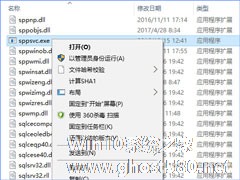
Win10删除sppsvc.exe提示“您需要权限来执行此操作”怎么办?
Win10删除sppsvc.exe提示“您需要权限来执行此操作”怎么办?一位用户发现任务管理有一个sppsvc.exe进程,于是将它删除,但是系统弹出提示:“您需要权限来执行此操作”。那么,Win10要怎样获得权限删除呢?下面小编给大家提供两种解决办法,请看下文。
sppsvc.exe是什么进程?
sppsvc.exe是微软提供的一个软件保护平台服务,是系统正...